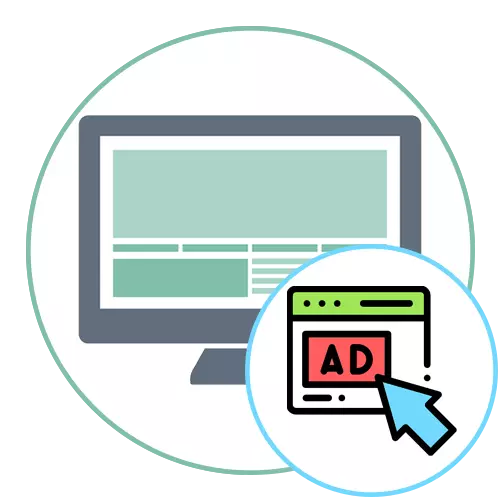
Metode 1: Menyiapkan pemberitahuan di browser
Paling sering, iklan di sudut kanan bawah notifikasi provoke desktop ditambahkan ke browser dari situs yang berbeda. Pengguna secara independen mengklik tombol "Izinkan" ketika pemberitahuan yang sesuai muncul, setelah itu pengaturan disimpan. Akibatnya, iklan yang terkait dengan satu situs muncul dari waktu ke waktu. Anda dapat menghindari ini jika Anda melarang tampilan pemberitahuan, jika mereka telah ditambahkan, Anda harus menghapus daftar izin, sebagaimana dinyatakan dalam artikel lain di situs web kami pada contoh browser Google Chrome.
Baca selengkapnya: Nonaktifkan Pemberitahuan Push di Google Chrome
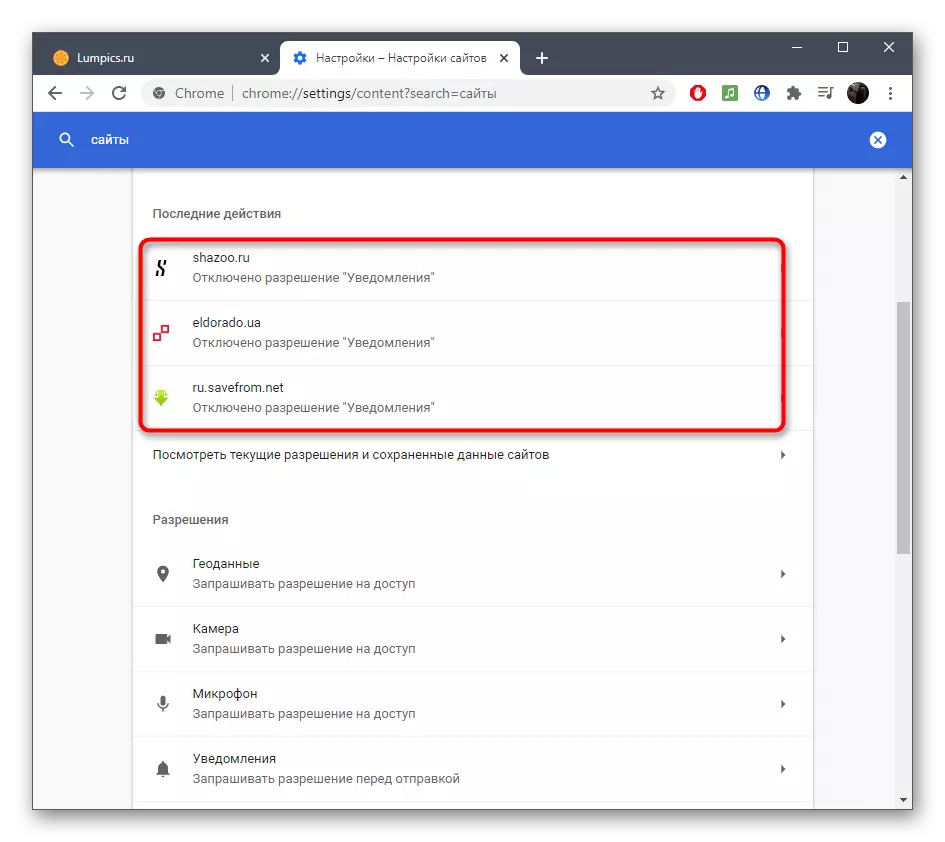
Metode 2: Menggunakan ekstensi blok iklan
Tidak setiap pengguna pada waktunya ternyata menyingkirkan semua iklan dan pemberitahuan yang muncul ketika menonton situs, terutama ketika datang ke pemilik yang tidak bermoral yang memasuki pengguna yang paling menyesatkan. Untuk menghindari aktivasi iklan yang tidak disengaja, yang nantinya akan muncul di sebelah kanan di sudut desktop, coba instal blocker dalam bentuk ekspansi.
Baca selengkapnya: Cara Menghapus Iklan dari Browser
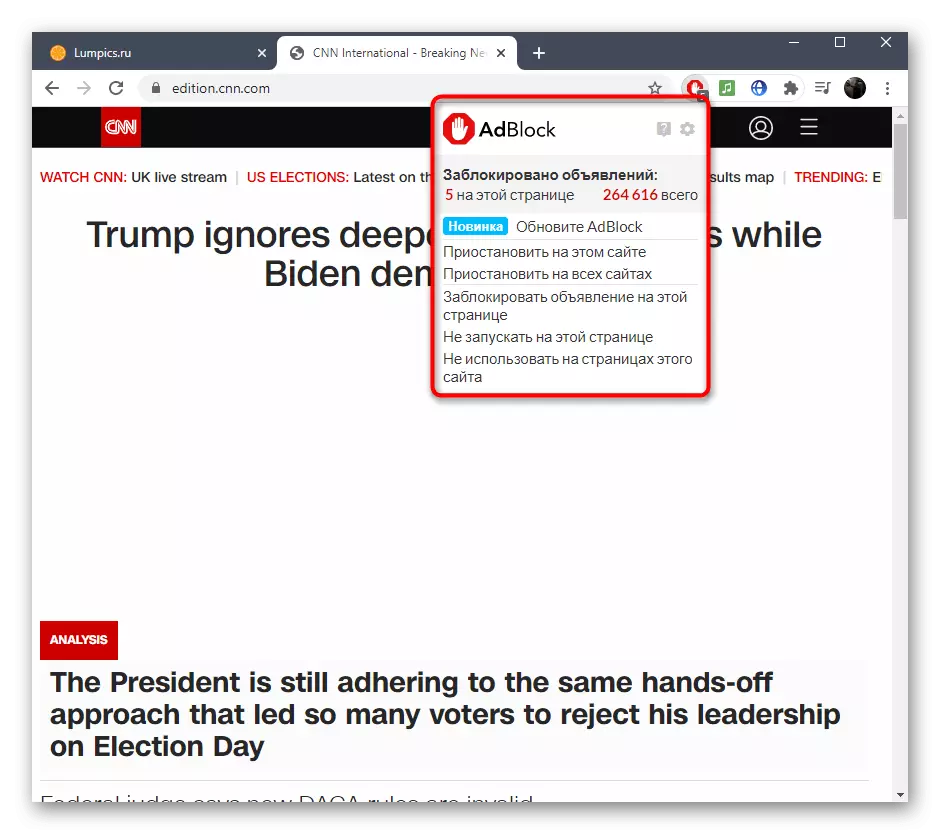
Metode 3: Mengkonfigurasi Parameter Privasi
Salah satu metode radikal adalah mengkonfigurasi aturan pelarang untuk menampilkan notifikasi untuk semua aplikasi. Jika Anda yakin bahwa tidak ada peringatan, termasuk iklan, Anda tidak perlu, ikuti langkah-langkah ini untuk ditutup.
- Buka Start Menu dan buka "Parameter".
- Klik pada ubin dengan nama "privasi".
- Dalam daftar di sebelah kiri, pilih opsi "Pemberitahuan".
- Pindahkan slider yang bertanggung jawab atas opsi "Izinkan aplikasi untuk mengakses notifikasi", ke keadaan terputus.
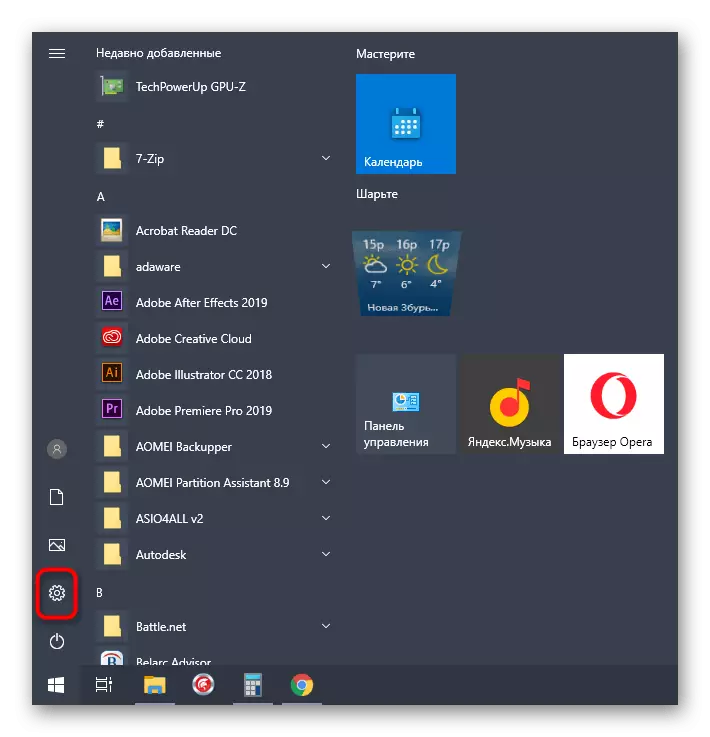

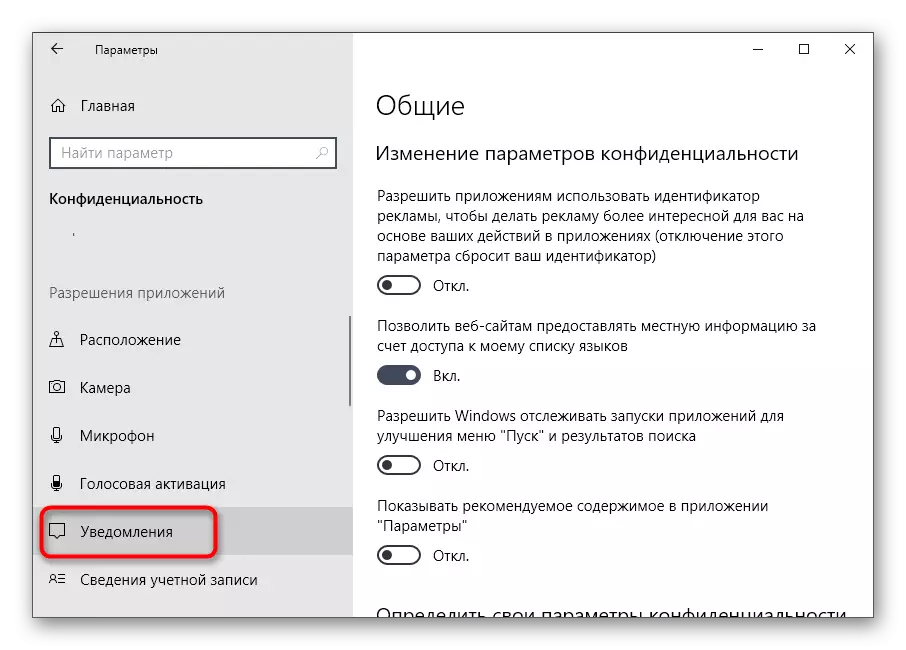
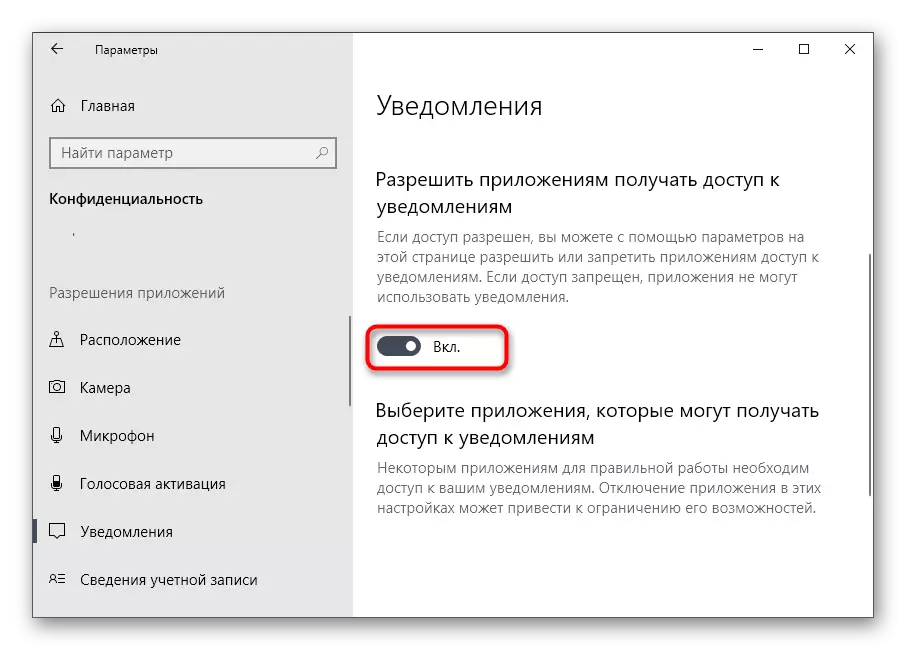
Pertimbangkan bahwa opsi ini hanya cocok dalam situasi tersebut ketika Anda ingin menyingkirkan pemberitahuan semua aplikasi tanpa kecuali. Jika Anda hanya perlu membatasi browser web, gunakan metode berikut.
Metode 4: Mengatur pemberitahuan sistem
Lampiran "Parameter" memiliki item lain yang memungkinkan Anda untuk mengkonfigurasi pemberitahuan yang diterima dari program tertentu, termasuk browser. Dalam menu yang sesuai, kami mengusulkan untuk membaca dengan hati-hati semua program bekas untuk menemukan yang mencurigakan atau yang dapat memicu periklanan.
- Dalam menu utama "Parameter" klik pada blok "Sistem".
- Pergi ke "pemberitahuan dan tindakan".
- Jelajahi daftar semua aplikasi dan putuskan pemberitahuannya harus dinonaktifkan.
- Klik pada program itu sendiri untuk konfigurasi peringatan lebih rinci jika Anda tidak perlu menonaktifkan, tetapi ubah tampilan.
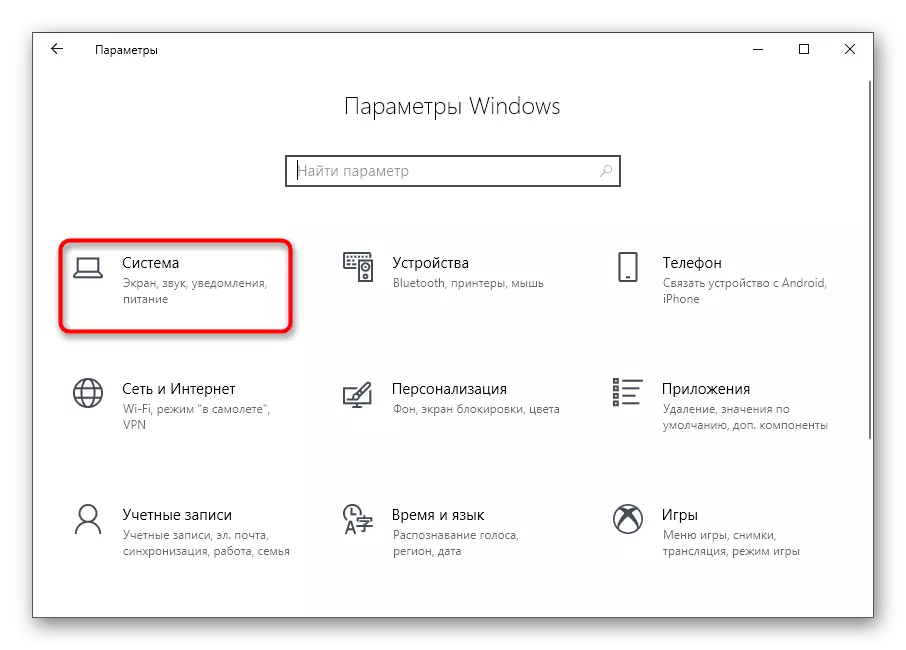

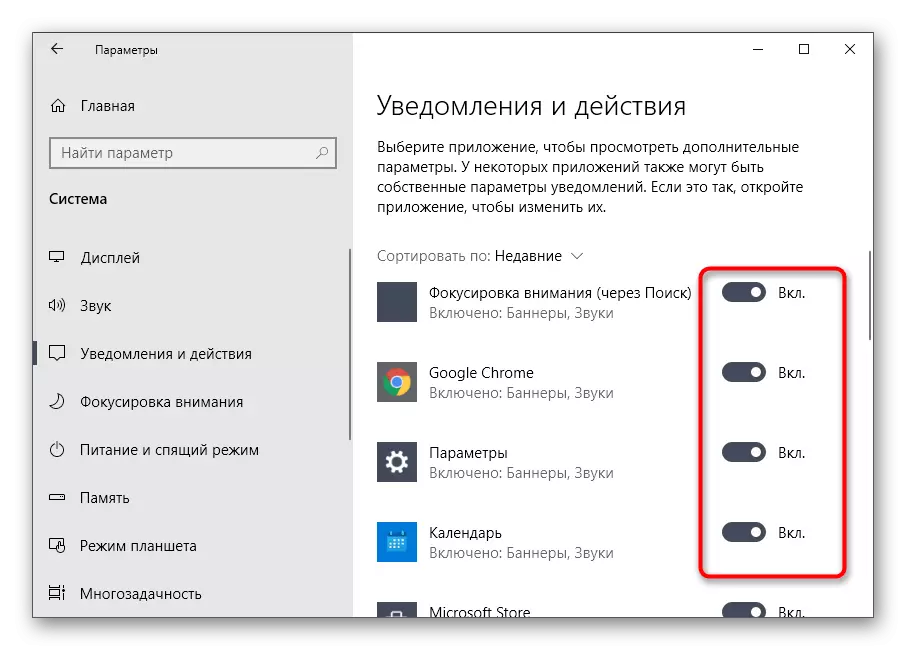
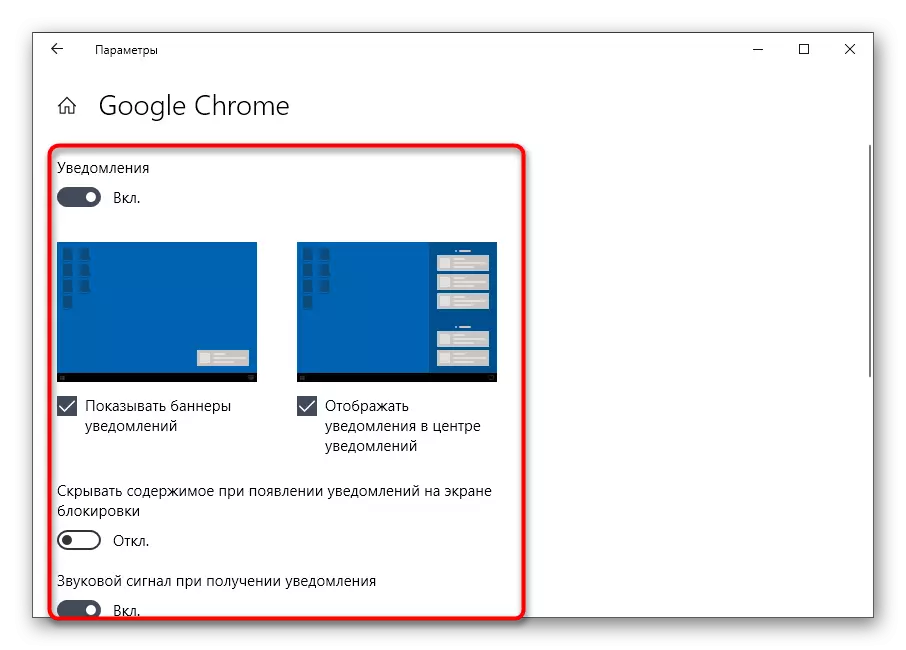
Jika tiba-tiba Anda menemukan perangkat lunak yang sama, menyebabkan iklan muncul, dan ternyata Anda tidak diinstal pada komputer atau tidak diperlukan, hapus instalannya - itu akan membantu menyingkirkan iklan. Menyebarkan instruksi tentang cara menghapus program di Windows, Anda akan menemukan di artikel di bawah ini.
Baca selengkapnya: Menginstal dan menghapus program di Windows 10
Metode 5: Aktifkan fokus fokus
Jika, setelah memeriksa semua program, Anda sampai pada kesimpulan bahwa Anda tidak ingin sepenuhnya menonaktifkan iklan atau menghapus aplikasi, Anda dapat menggunakan fokus perhatian, yang akan melindungi Anda dari penampilan pada layar Iklan dan tinggalkan hanya penting peringatan.
- Klik kanan pada ikon "Notification Center" pada bilah tugas.
- Menu muncul di mana mouse di atas "fokus" dan pilih "Peringatan saja".
- Ikon notifikasi akan diubah, dan ketika Anda mengarahkan, pesan ditampilkan tentang mode mode yang sedang dipertimbangkan.
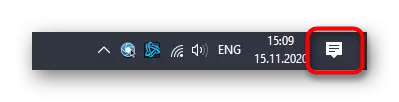
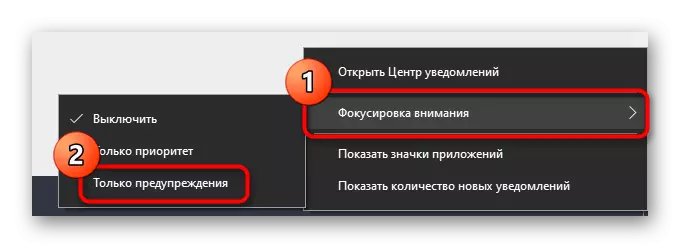
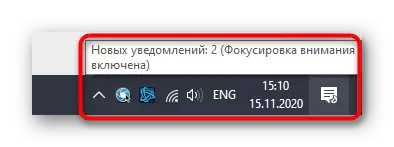
Metode 6: Membersihkan Komputer dari Virus
Bahan kami melengkapi metode yang menyiratkan membersihkan komputer dari virus, dan akan berguna dalam kasus-kasus di mana tidak mungkin untuk mengidentifikasi alasan sebenarnya untuk adopsi permanen periklanan dalam sistem operasi. Kemungkinan infeksi malware terjadi, yang menampilkan pemberitahuan. Antivirus apa pun harus mendeteksi dan menghapusnya, dan membaca tentang pilihan solusi yang sesuai lebih lanjut.
Baca lebih lajut:
Memerangi virus komputer
Memerangi virus iklan

